Всегда хотел создать свою собственную операционную систему, которая загружается за секунды, а также включает в себя ваши любимые программы? Вы большой поклонник Linux и хотите создать собственную операционную систему Linux, которая загружается с USB или компакт-диска?? Если это так, то это ваш шанс создать собственную ОС Linux с помощью нескольких щелчков мыши, и это тоже без установки какого-либо программного обеспечения на свой компьютер!
Пользователи компьютеров, не знакомые с языками кодирования или программирования, также могут создавать операционную систему благодаря SUSE Studio. Затем настраиваемую ОС можно установить на компьютер или внутри виртуальной машины. Итак, как собрать собственную ОС?
SUSE Studio - это бесплатный сервис или веб-приложение, которое позволяет вам создать собственную ОС Linux за семь простых шагов. Пользовательский интерфейс этого веб-приложения прост в использовании. Даже если вы новичок в Linux, вы можете без проблем собрать собственную ОС.
Процедура:
Шаг 1: Посетите эту страницу и нажмите Войдите или создайте учетную запись кнопка для входа в сервис. Вы можете использовать Novell, Google, twitter, facebook, Yahoo!, или учетная запись OpenID для входа.
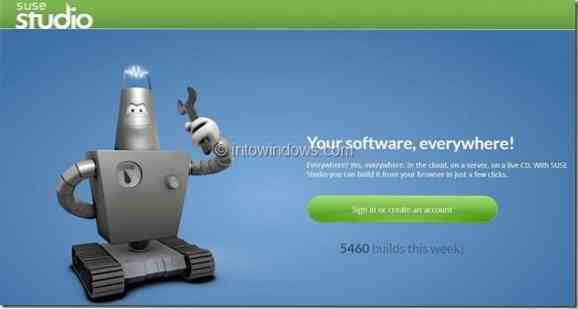
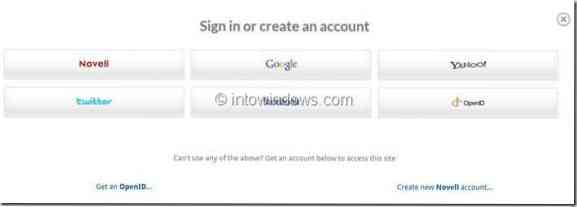
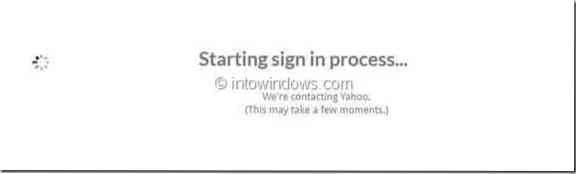
Шаг 2: После входа вам будет предложено ввести отображаемое имя и тип пользователя. Вам нужно будет принять условия использования, чтобы продолжить. Введите данные, проверьте Да, я прочитал и согласен с Условиями использования а затем щелкните Продолжать кнопка.
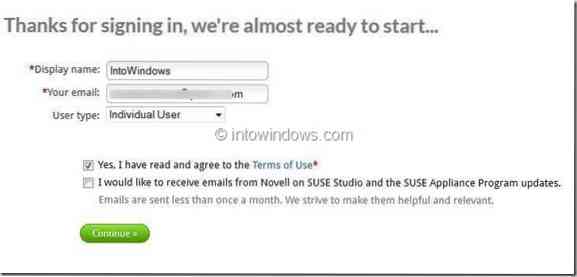
Шаг 3: Здесь начинается собственно процедура сборки ОС. Пользователи, знакомые со средой рабочего стола Linux, могут выбрать свою любимую среду, версию SUSE и архитектуру ОС (32-разрядную или 64-разрядную). Если вы не знаете, просто нажмите на Создать устройство кнопка внизу страницы. В этом руководстве мы выбрали рабочий стол GNOME и 32-разрядную архитектуру.
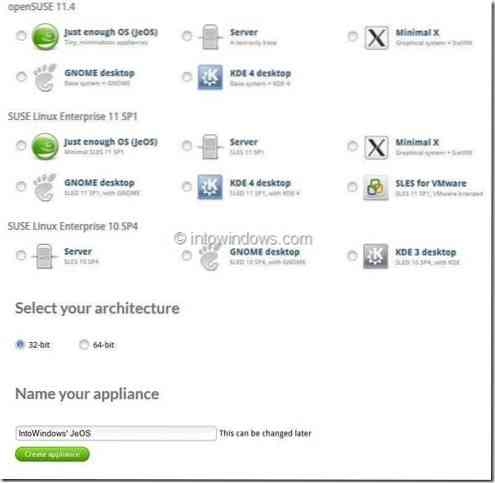
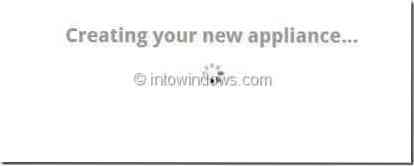
Шаг 4: На следующем экране вам будет предложено настроить ранее выбранное устройство. Как вы можете видеть на скриншоте ниже, вы увидите вкладку «Пуск», «Программное обеспечение», «Конфигурация», «Файлы», «Сборка» и «Поделиться».
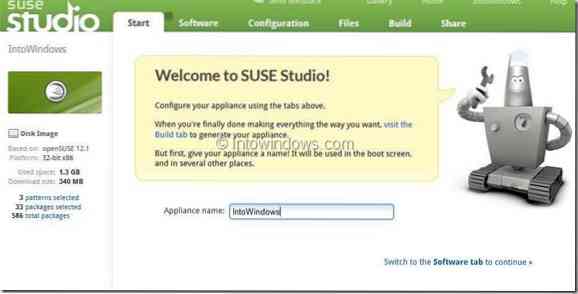
Под Начинать На вкладке введите имя вашей ОС, а затем перейдите на вкладку Программное обеспечение, чтобы выбрать пакеты программного обеспечения, которые вы хотите включить в свою ОС. Щелкните группу программного обеспечения, чтобы просмотреть список программного обеспечения, доступного в этой группе. Нажатие кнопки добавления добавит пакет или приложение в сборку.
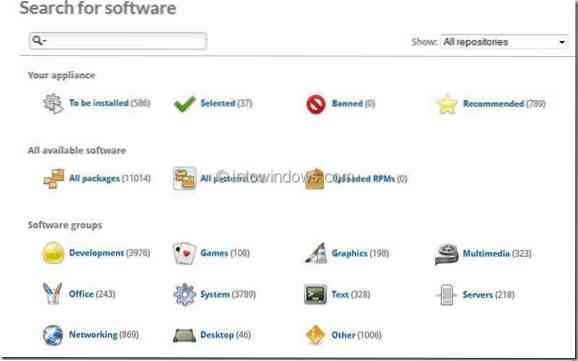
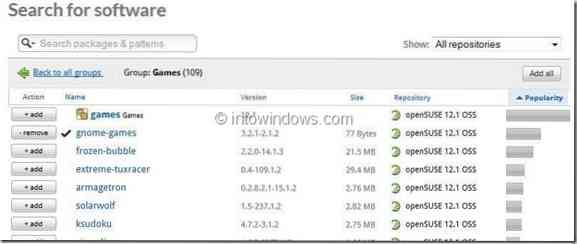
В левой части страницы вы можете увидеть информацию об образе диска, такую как платформа, используемое пространство, размер загрузки, выбранные шаблоны, общее количество включенных пакетов и т. Д.
Шаг 5: Далее переключитесь на Конфигурация Вкладка для изменения различных настроек по умолчанию для сети, пользователей и групп, брандмауэра, часового пояса, фона рабочего стола, лицензионного соглашения с конечным пользователем (да, вы можете добавить собственное лицензионное соглашение!) и многие другие настройки. После этого перейдите на вкладку "Файлы".
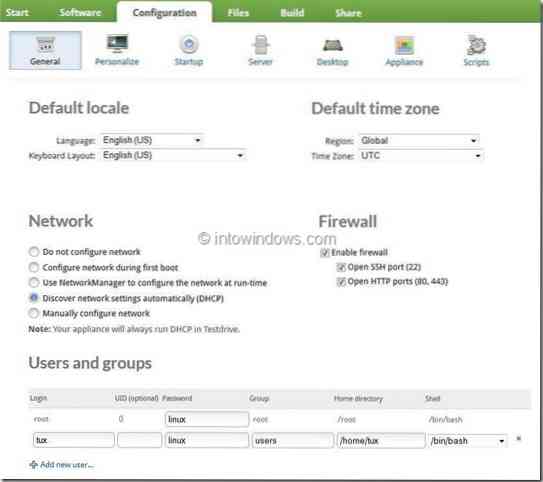
Шаг 6: На вкладке "Файлы" вы увидите варианты загрузки файлов на устройство. Вы можете просто пропустить эту вкладку и перейти на вкладку «Сборка».
Шаг 7: Здесь, на вкладке "Сборка",вы увидите варианты создания live CD / USB, образа VMware или предварительной загрузки ISO. Выберите вариант и нажмите Строить кнопка для создания собственной операционной системы Linux.
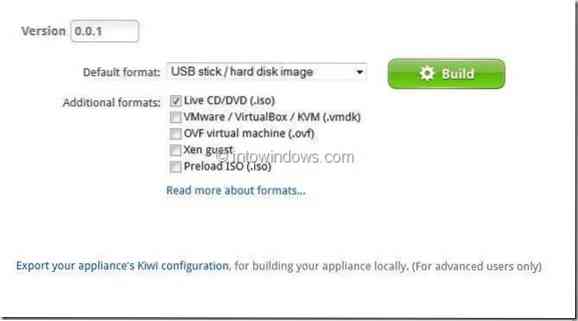
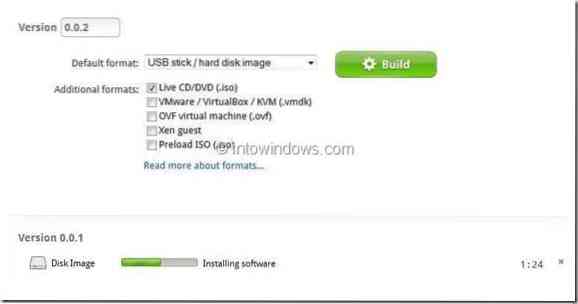
В зависимости от размера пакетов и конфигурации процесс сборки ОС может занять от нескольких минут до часов. После этого вы увидите варианты для тестирования сборки и загрузки ОС в формате ISO. Удачи!
 Phenquestions
Phenquestions


